Logische Bedingungen werden in der Master-Datenbank definiert, wenn Jobs innerhalb eines Job-Netzwerks miteinander verkettet werden. Wenn ein Job-Netzwerk aktiviert wird, setzt (aktiviert) Entire Operations die Bedingungen automatisch. Als Alternative dazu können Sie Bedingungen manuell setzen.
Aktive Bedingungen sind momentan existierende Kopien der Bedingungs-Definitionen. Normalerweise werden sie gemäß dem Auftreten von System-Ereignissen vom Entire Operations Monitor automatisch gesetzt oder gelöscht. Dies geschieht abhängig von den Ereignissen und Regeln, die für sie definiert wurden. Sie können auch manuell bearbeitet werden. Dadurch können "manuelle" Bedingungen gesetzt, oder bestehende Konstellationen geändert werden. Die Veränderung der aktiven Bedingungen wirkt sich niemals auf die zu Grunde liegenden "echten" Bedingungs-Definitionen aus.
Mit den hier beschriebenen Funktionen können Sie netzwerkspezifische (einem einzelnen Netzwerk zugeordnete) aktive Bedingungen verwalten. Wenn aktive Bedingungen vorhanden sind, werden diese unter dem Knoten des Job-Netzwerks sowie unter dem Knoten unter der Laufnummer dargestellt. Informationen zur Verwaltung von aktiven Bedingungen, die netzwerkübergreifend benutzt werden, finden Sie im Abschnitt Globale aktive Bedingungen.
Dieser Abschnitt behandelt folgende Themen:
Dieser Abschnitt enthält eine Übersicht über die Kommandos und Funktionen zur Pflege von aktiven Bedingungen, die mit einem Eigentümer verknüpft sind, und Querverweise auf die entsprechenden Funktionsbeschreibungen.
 Um die verfügbaren Kommandos für den Meta-Knoten "Aktive
Bedingungen" anzuzeigen:
Um die verfügbaren Kommandos für den Meta-Knoten "Aktive
Bedingungen" anzuzeigen:
Markieren Sie im Objekt-Arbeitsbereich die Knoten .
Rufen Sie das Kontextmenü auf.
Die folgende Tabelle zeigt die verfügbaren Kommandos und Funktionen:
| Kommando | Funktion | Weitere Informationen siehe: |
|---|---|---|
| Liste | Alle Objekte in einer Listenansicht anzeigen. | Alle aktiven Bedingungen auflisten |
| Neu | Eine neue aktive Bedingung hinzufügen. | Aktive Bedingung hinzufügen |
| Aktualisieren | Anzeige der Objekte unterhalb des gewählten Meta-Knotens aktualisieren. | Objekte aktualisieren |
| Filter | Bereich der aufgelisteten Netzwerk-Definitionen eingrenzen. | Aktive Bedingungen nach Auswalkriterien auflisten |
| Export | Export aller aktiven Bedingungen einschließlich Umwandlung von Datensätzen einer Entire Operations-Datenbank in ein externes Textformat. | Objekte exportieren |
| Ziehen und Ablegen aktivieren | Einen Knoten aus der Baumstrukturansicht ziehen und in dem leeren Arbeitsbereich ablegen. Als Ergebnis dieser Aktion wird dann eine bestimmte Funktion ausgeführt. | Ziehen und Ablegen |
 Um die verfügbaren Kommandos für eine einzelne aktive Bedingung
anzuzeigen:
Um die verfügbaren Kommandos für eine einzelne aktive Bedingung
anzuzeigen:
Markieren Sie im Objekt-Arbeitsbereich die Knoten .
Rufen Sie das Kontextmenü auf.
Die folgende Tabelle zeigt die verfügbaren Kommandos und Funktionen:
| Kommando | Funktion | Weitere Informationen siehe: |
|---|---|---|
| Öffnen | Eine aktive Bedingung für das aktive Netzwerk ändern. | Aktive Bedingung anzeigen und Status ändern |
| Anzeigen | Die Definition einer aktiven Bedingung für das aktive Netzwerk anzeigen. | Aktive Bedingung anzeigen |
| Aktive Verwendung | Die Verwendung einer aktiven Bedingung zeigen. | Verwendung aktiver Bedingungen anzeigen |
| Löschen | Eine aktive Bedingung für das aktive Netzwerk löschen. | Aktive Bedingung löschen |
| Zum Arbeitsplan hinzufügen | Eine Referenz zum aktuell selektierten Objekt in einer Aktivitätenliste ("Arbeitsplan") speichern. | Ein Objekt zum Arbeitsplan hinzufügen |
| Ziehen und Ablegen aktvieren | Einen Knoten aus der Baumstrukturansicht ziehen und in dem leeren Arbeitsbereich ablegen. Als Ergebnis dieser Aktion wird dann eine bestimmte Funktion ausgeführt. | Ziehen und Ablegen |
 Um alle aktiven Bedingungen aufzulisten:
Um alle aktiven Bedingungen aufzulisten:
Markieren Sie im Objekt-Arbeitsbereich den Knoten unter einem der Knoten oder .
Rufen Sie das Kontextmenü auf und wählen Sie .
Die Liste der Bedingungen wird im Inhaltsbereich angezeigt (Beispiel):

Das Beispiel zeigt alle aktiven Bedingungen zu Eigentümer
OGC, aktives Netzwerk SI-NM2PRS..
Weitere Informationen siehe:
 Um die aktiven Bedingungen eines Job-Netzwerks nach Auswahlkriterien
aufzulisten:
Um die aktiven Bedingungen eines Job-Netzwerks nach Auswahlkriterien
aufzulisten:
Markieren Sie im Objekt-Arbeitsbereich den Knoten unter einem der Knoten oder .
Rufen Sie das Kontextmenü auf und wählen Sie .
Das Dialogfenster Filter Aktive Bedingungen wird im Inhaltsbereich angezeigt:
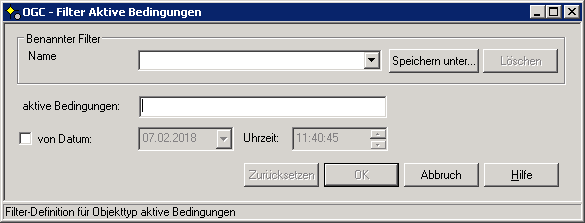
Geben Sie Ihre Auswahlkriterien für die aktiven Bedingungen ein.
Alternativ oder zusätzlich können Sie das Kontrollkästchen von Datum markieren und dann in den zugehörigen Auswahlfeldern ein Datum und eine Uhrzeit als Filterkriterium auswählen oder eingeben.
Wählen Sie .
Anmerkung:
Informationen zum Erstellen benannter Filter siehe
Filterkriterien für Objekte
festlegen.
 Um die aktiven Bedingungen eines aktiven Laufs nach Auswahlkriterien
aufzulisten:
Um die aktiven Bedingungen eines aktiven Laufs nach Auswahlkriterien
aufzulisten:
Markieren Sie im Objekt-Arbeitsbereich .
Rufen Sie das Kontextmenü auf und wählen Sie .
Das Dialogfenster Filter Aktive Bedingungen wird im Inhaltsbereich angezeigt.
Geben Sie Ihre Auswahlkriterien für die aktiven Bedingungen ein.
Weitere Informationen siehe Filterkriterien für Objekte festlegen.
Wählen Sie .
Die gefilterten aktiven Bedingungen werden im Inhaltsbereich in der Liste der Bedingungen aufgelistet.
Die folgende Tabelle erklärt die Spaltenüberschriften für die Daten, die im Dialog Liste der Bedingungen aufgelistet werden. Soweit in der Tabellenspalte Feld nichts angegeben ist, entsprechen die Spaltenüberschriften den Namen der Felder, die beim Anlegen, Ändern oder Anzeigen einer aktiven Bedingung vorhanden sind.
| Spalte | Feld | Bedeutung | |
|---|---|---|---|
| Bedingung | Der Name der Bedingung, wie sie in
der Master-Datenbank
definiert worden ist.
Eine Bedingung, die netzwerkübergreifend benutzt werden kann, heißt globale Bedingung. Falls Sie eine globale Bedingung wählen (erkennbar am Präfix +), wird diese dem Eigentümer SYSDBA und dem Netzwerk SYSDBA zugeordnet:
Anmerkung: |
||
| Referenzdatum | Datum / Zeit | Das Datum und die Zeit, das angibt, wann diese Bedingung gesetzt wurde. Dient als Suchkriterium für Entire Operations, wenn keine Laufnummer angegeben wird. | |
| Lauf | Laufnummer | Die
Laufnummer des Jobs, der diese
Bedingung setzt, oder der Wert abs (absolute) oder
void.
Informationen zu |
|
| Spezial | Spezieller Typ | Verwendung der Bedingung. Verfügbare Optionen:: | |
| Normale Verwendung | Bedingung wird nicht zum Prüfen von JCL verwendet. | ||
| Nur JCL Überprüfung | Bedingung wird
nur zum Prüfen von JCL
verwendet.
Wenn diese Option gewählt wird, wird der Buchstabe |
||
| Status | Status der Bedingung. Mögliche Option: | ||
| frei | Kann von einem beliebigen Job benutzt werden. | ||
| benutzt | Kann von Jobs benutzt werden, die die Bedingung nicht ausschließlich beanspruchen müssen. | ||
| ausschließlich | Wird zurzeit von einem Job benutzt; nicht benutzbar von anderen Jobs. | ||
| destruktiv | Wird zurzeit von einem Job benutzt; nicht benutzbar von anderen Jobs. Die Bedingung wird nach dem Job-Ende gelöscht. | ||
Mit dieser Funktion können Sie, um den Job-Fluss zu ändern, eine aktive Bedingung hinzufügen, indem Sie sie für Jobs vor dem Start definieren.
 Um eine aktive Bedingung hinzuzufügen:
Um eine aktive Bedingung hinzuzufügen:
Markieren Sie im Objekt-Arbeitsbereich die Knoten .
Rufen Sie das Kontextmenü auf und wählen Sie .
Das Dialogfenster Neues Objekt erzeugen Aktive Bedingungen wird angezeigt (Beispiel):
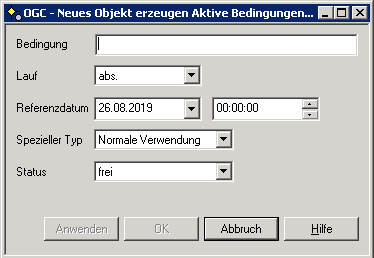
Sie können die Daten einer neuen aktiven Bedingung definieren.
Die Eingabefelder haben dieselbe Bedeutung wie die entsprechenden Spalten im Bildschirm Aktive Bedingungen. Siehe Spaltenüberschriften: Aktive Bedingungen.
Wählen Sie , um die Daten zu speichern.
 Um Informationen zu einer aktiven Bedingung anzuzeigen:
Um Informationen zu einer aktiven Bedingung anzuzeigen:
Markieren Sie im Objekt-Arbeitsbereich die Knoten .
Rufen Sie das Kontextmenü auf und wählen Sie .
Das Dialogfenster Anzeigen Aktive Bedingungen wird angezeigt (Beispiel):
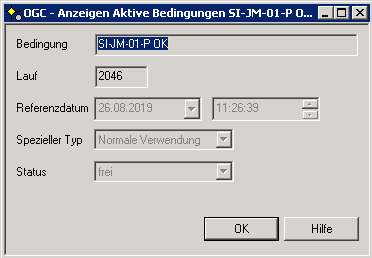
Es zeigt die Daten der aktiven Bedingung. Siehe Spaltenüberschriften/Felder: Aktive Bedingungen.
Wählen Sie , um die Funktion zu beenden.
Sie können aktive Bedingungen ändern, um zukünftige Job-Läufe, für die sie definiert sind, zu verändern.
 Um eine aktive Bedingung anzuzeigen und ihren Status zu ändern:
Um eine aktive Bedingung anzuzeigen und ihren Status zu ändern:
Markieren Sie im Objekt-Arbeitsbereich die Knoten .
Rufen Sie das Kontextmenü auf und wählen Sie .
Das Dialogfenster Verwaltung Aktive Bedingungen wird angezeigt (Beispiel):
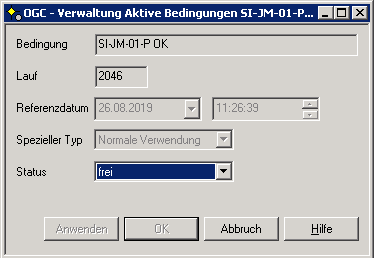
Sie können den Wert im Feld Status ändern. Weitere Informationen siehe Spaltenüberschriften/Felder: Aktive Bedingungen
Wählen Sie , um die Änderung zu speichern.
 Um eine einzelne aktive Bedingung zu löschen:
Um eine einzelne aktive Bedingung zu löschen:
Markieren Sie im Objekt-Arbeitsbereich die Knoten .
Rufen Sie das Kontextmenü auf und wählen Sie .
Ein Dialogfenster mit der Aufforderung, das Löschen zu bestätigen, wird angezeigt (Beispiel):

Wählen Sie , um die aktive Bedingung zu löschen.
Oder:
Wählen Sie , um den Vorgang
abzubrechen.
Im Gegensatz zu Entire Operations (NOP) in einer Großrechner- oder einem UNIX-Umgebung, gibt es beim Entire Operations GUI Client (OGC) keine Selektionsfunktion für eine Massenlöschung von aktiven Bedingungen.
Das Löschen mehrerer Bedingungen kann über die Liste der Bedingungen erfolgen und die Zusammenstellung des Listeninhalts über Filter beeinflusst werden.
 Um mehrere aktive Bedingungen gleichzeitig zu löschen:
Um mehrere aktive Bedingungen gleichzeitig zu löschen:
Markieren Sie in der Liste der Bedingungen die zu löschenden Einträge (Taste Strg bzw. Umschalttaste).
Rufen Sie das Kontextmenü auf und wählen Sie .
Oder:
Benutzen Sie die Taste Entf.
Ein Dialogfenster mit der Aufforderung, das Löschen einzeln nacheinander oder für Alle auf einmal zu bestätigen, wird angezeigt (Beispiel):
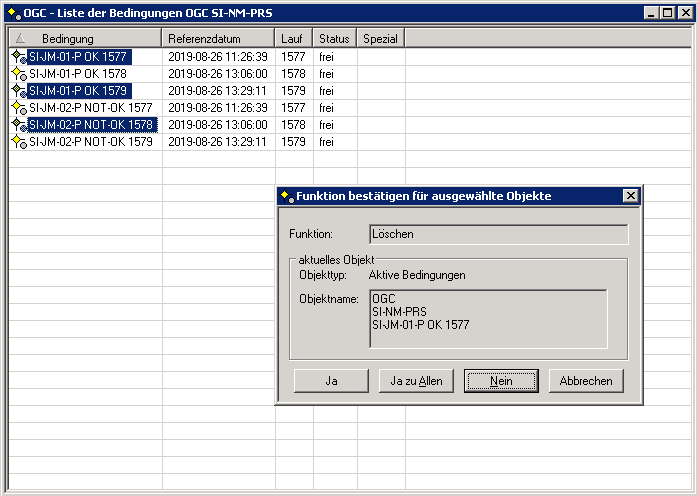
Das Fenster zeigt nur den Namen der ersten markierten aktiven Bedingung.
Wählen Sie , um die markierten aktiven Bedingungen nacheinander einzeln zu löschen bzw. , wenn Sie eine einzelne Bedingung nicht löschen möchten.
Oder:
Wählen Sie , um alle markierten
aktiven Bedingung zu löschen.
Oder:
Wählen Sie , um den Löschvorgang
abzubrechen.
Diese Funktion zeigt den Job, der die aktive Bedingung zurzeit verwendet.
 Um die Verwendung einer aktiven Bedingungen anzuzeigen:
Um die Verwendung einer aktiven Bedingungen anzuzeigen:
Markieren Sie im Objekt-Arbeitsbereich die Knoten .
Rufen Sie das Kontextmenü auf und wählen Sie .
Das Dialogfenster Aktiver Verwendung Aktive Bedingung wird angezeigt (Beispiel):

Es zeigt an, an welcher Stelle die markierte aktive Bedingung benutzt wird.
Wählen Sie , um die Funktion zu beenden.
Einige Bedingungsnamen haben eine spezielle Bedeutung, siehe Reservierte/spezielle Namen für Bedingungen im Abschnitt Job-Verwaltung.